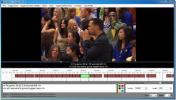Miška brez meja nadzira 4 računalnike z eno samo tipkovnico in miško
Miška brez meja je aplikacija, ki jo je razvil Microsoft Garage in omogoča skupno rabo miške in tipkovnice z računalniki, povezanimi v omrežju. Prednost Miška brez meja over Synergy je, da lahko z miško delite štiri računalnike v omrežju, ne da bi morali iti skozi zapleten postopek poimenovanja in nato nastaviti nastavitve zaslonov. Za razliko od Synergy-ja in drugih aplikacij za obrobno skupno rabo vključuje nekatere smiselne funkcije skupne rabe zaslona, na primer pošiljanje zaslona na povezane računalnike, zajemite se območja zaslona drugih odjemalcev, onemogoči ohranjevalnik zaslona na povezanih računalnikih, kopiranje in lepljenje elementov ali povleci in spusti datoteke med konfigurirane računalnike in zakleni zaslon vseh povezanih Računalniki.
Miška brez meja je bil razvit samo za Windows, tako Mac kot Linux trenutno nista podprta. Prvi korak vključuje namestitev aplikacije v sistem, kjer je priključena tipkovnica / miška (tisto, ki jo je treba deliti z drugimi sistemi). Zaženite aplikacijo in na pozdravnem zaslonu kliknite Ne, da ustvarite varnostno kodo z imenom vašega računalnika. Zdaj kopirajte te podatke, saj bodo potrebni za združevanje drugih računalnikov v istem omrežju.

Namestite Miška brez meja v drugih računalnikih, ki jih je treba povezati s primarnim računalnikom, kliknite Da v pogovornem oknu dobrodošlice in vnesite predhodno kopirano ime računalnika in varnostno kodo. To bo začelo vzpostavljati povezavo med računalniki. Upoštevajte, da morajo biti računalniki, ki jih je treba povezati, v istem omrežju, sicer ne bo uspelo sprožiti zahteve za povezavo.
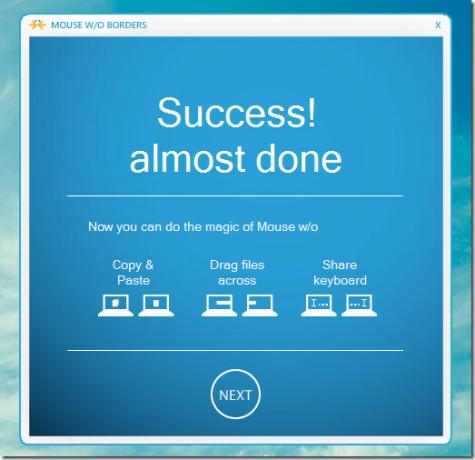
Miška brez meje deluje iz sistemske vrstice. The Pridobite zajem zaslona in Pošlji zaslon zajem možnosti omogočajo skupno rabo posnetkov zaslona s povezanimi osebnimi računalniki, medtem ko funkcija Personalize Logon Screen omogoča spreminjanje privzetega zaslona za prijavo.
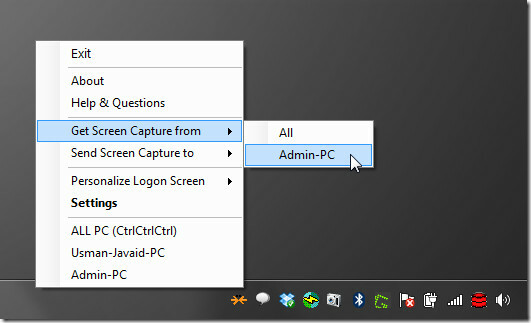
V oknu z nastavitvami na zavihku Machine Setup lahko spremenite možnosti omrežne povezave za skupno rabo miške svojo varnostno kodo za skupno rabo z drugimi računalniki, prekinite povezavo z že povezanimi osebnimi računalniki in ponastavite vse povezave.
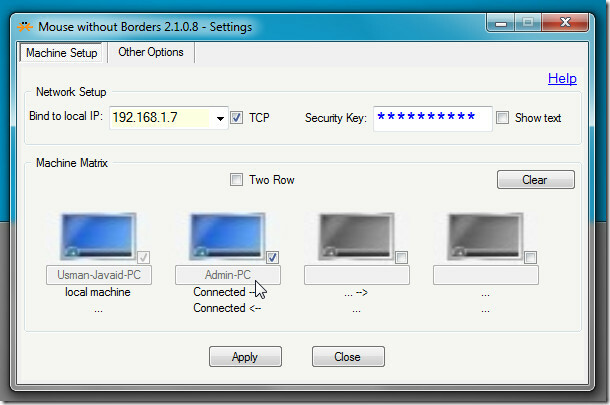
Na zavihku Druge možnosti lahko preklopite zavijte miško, daste odložišče, skrijete logotip, blokirate ohranjevalnik zaslona, onemogočite vklop / izklop Nadzor-Alt-Izbriši. V razdelku Bližnjice na tipkovnici lahko nastavite kombinacijo hitrih tipk za različna dejanja, kot so zaklepanje nadzorovanega stroja, ponovno vzpostavitev povezave s sistemi, preklop v računalniški način in izhod iz aplikacije. Funkcijske in številčne tipke, ki so postavljene na vrhu, vam omogočajo, da preklopite na druge sisteme na seznamu s pomočjo vnaprej določenih kombinacij tipk Ctrl + Alt.

Funkcije skupne uporabe miške in tipkovnice so precej podobne Synergy. Vendar Synergy ne ponuja številnih naprednih funkcij, ki bi to imele Miška brez meja naredi. Edina slaba stran Miška brez meja je, da lahko z mišjo in tipkovnico deli le računalnike. Macovi za zdaj niso več pozorni.
Lahko si ogledate Miška brez meja spodnji uvodni video, ki prikazuje tudi nekatere njegove lastnosti.
Miška brez meja je odličen dodatek k seznamu potrebnih orodij. Z uporabo funkcije povleci in spusti, zaklepanjem posameznih zaslonov ter deljenjem odložišča in posnetkov zaslona se bodo uporabniki počutili, kot da uporabljajo en sam računalnik z razširjenim namizjem. Deluje v sistemih Windows XP, Windows Vista in Windows 7.
Prenesite miško brez meja
Iskanje
Zadnje Objave
Urejanje podnapisov v realnem času z uporabo časovne premice in vizualnega nadzora
Za vsakega ljubitelja filma imajo podnapisi pomembno vlogo, ne zato...
DamnVid: Brezplačni video Downloader in spreobračevalec
DamnVid je lokalni pretvornik videov in spletni prenosnik / pretvor...
Iskanje in snemanje iz internetnega radia v živo z anteno
Antena je aplikacija Adobe AIR, ki omogoča iskanje in uglasitev na ...